
【Gmail】下書きを間違えて削除しちゃった!復元はできるの?
Contents[OPEN]
【Gmail】下書きが消えた!復元する方法を紹介
大切なGmailの下書きを消してしまった後、素早く対処できれば元に戻せる可能性はあります。
そのためには何をすべきかをしかり把握して素早く対処することが不可欠です。
スマホ・PC・タブレットなど他のデバイスから復元しよう
次に、自分の周りにあるすべての端末をかき集め、Google ChromeにサインインしてGmailを立ち上げて、「メニュー」にある「下書き」タブを押して、下書きがまだ表示されているかどうかをチェックします。
運良くまだ残っていたら、急いでコピペでコンテンツを保管しましょう。
【Gmail】復元に頼らない!下書きの削除を予防しよう
ここまで「予防は治療に勝る」の治療の部分を紹介しました。
消去してしまったGmailの下書きを元に戻す「治療」は存在しますが、治療によって「回復」する見込みはそれほど高くはないので、決して楽観視するべきではありません。
これから2つの「予防法」をこれから紹介します。
PCはリストの一番上に「下書きを破棄」が出るので間違いやすい
下書きを消去しないための「予防策」の1つは、Gmailの操作パターンをしっかり把握することです。
PCのGoogle ChromeブラウザでGmailを利用する際には特にこの点が重要になります。
保存された下書きを探すには、右メニューに表示されている「下書き」タブをクリックし、保存されているすべての下書きを表示させる必要があります。
お目当ての下書きを見つけたらクリックするだけでメールの編集画面が立ち上がるので問題が起こることはないですが、選択の方法を間違え「□」にチェックを入れてしまうと画面の上部に「下書きを破棄」が表示されます。
これを押せば下書きは消去されてしまいますが、編集画面のボタンと勘違いして押してしまうケースが多いようです。
操作パターンはしっかり覚えておきましょう。
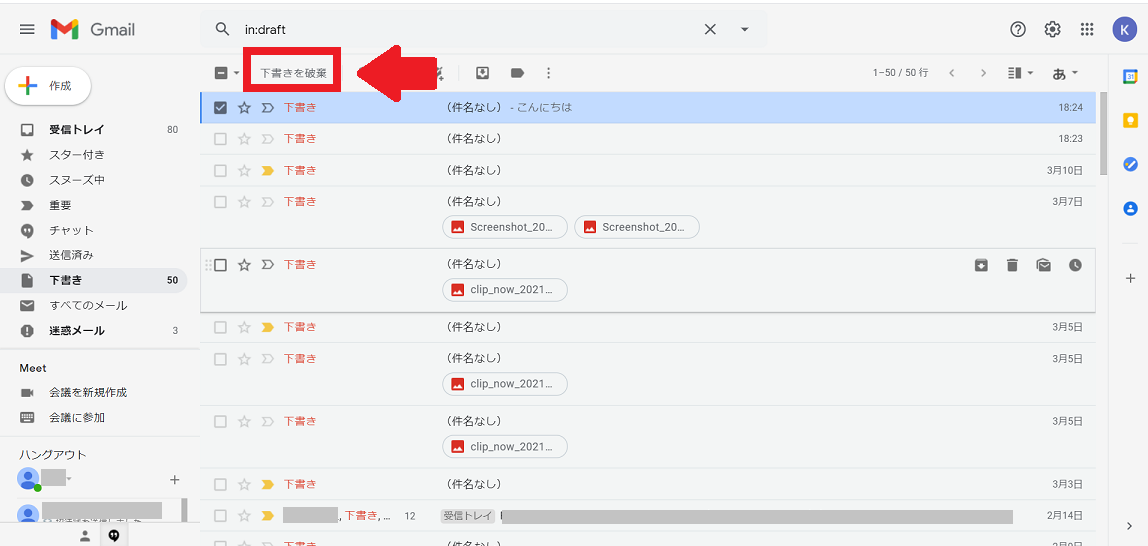
焦らず操作して
2つ目の「予防策」は「急がば回れ」です。
「急がば回れ」ということわざには、急いで物事をなしとげようとするときは、危険を含む近道を行くよりも、安全確実な遠回りを行くほうが却って得策であるという意味があります。
急いでいるときは注意散漫になり「ワンクリックの重み」を軽視してしまいます。
大切な下書きを失ってしまうより、画面をしっかり見て慎重に操作しながら安全確実に進む方がはるかに勝っています。